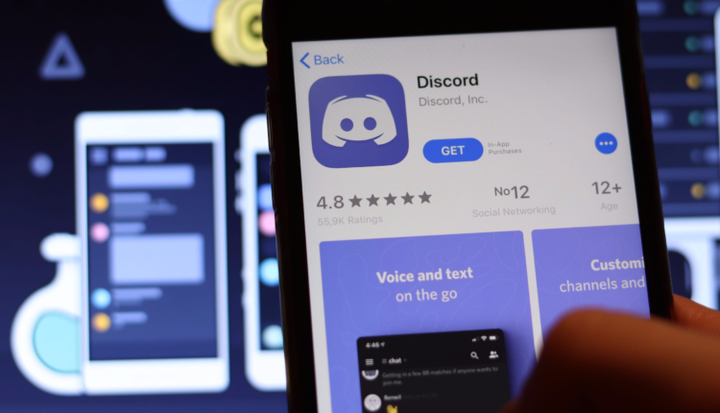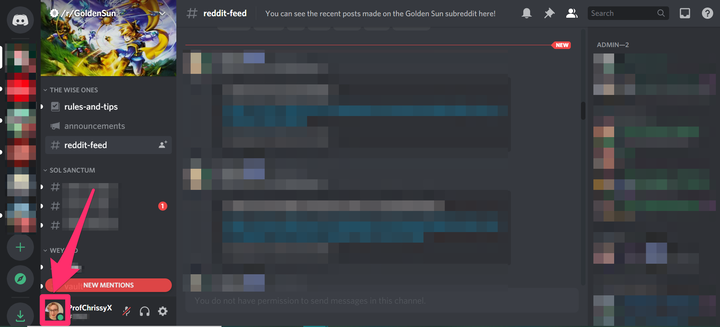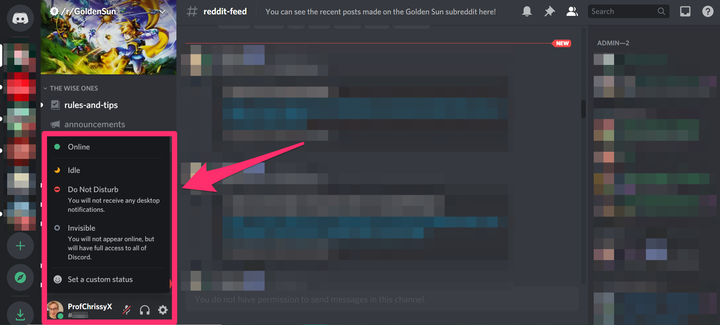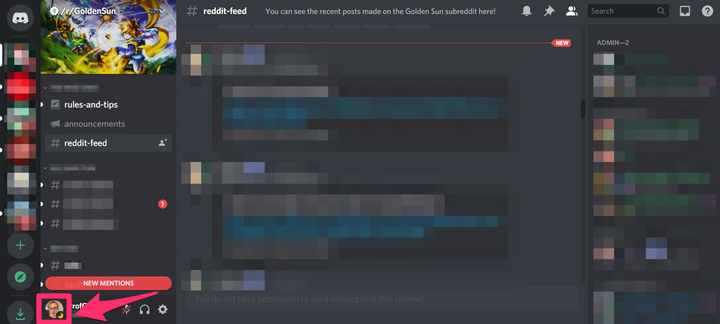Was bedeutet „Leerlauf“ in Discord? der Benutzerstatus, erklärt
- Auf Discord bedeutet der Status „Leerlauf” normalerweise, dass der Benutzer Discord auf seinem Computer oder Webbrowser geöffnet hat, es sich aber eine Weile nicht angesehen hat.
- Wenn Sie Ihren Status manuell ändern möchten, damit Sie untätig erscheinen, während Sie noch Discord durchsuchen, können Sie dies tun, indem Sie auf Ihr Profilbild tippen und Ihren Status ändern.
Wenn Sie häufig die Messaging-Plattform Discord verwenden, ist Ihnen wahrscheinlich aufgefallen, dass manchmal bestimmte Discord
Benutzer werden als „Inaktiv” statt als online oder offline angezeigt.
Was "leer" in Discord bedeutet
Im Kontext von Discord bedeutet ein inaktiver Benutzerstatus, dass sich der betreffende Benutzer nicht von Discord abgemeldet hat, aber einige Minuten lang nicht auf Discord geschaut oder mit ihm interagiert hat.
Wenn Sie mit dem Begriff „AFK” (Away From Keyboard) vertraut sind, ist der Ruhezustand von Discord im Wesentlichen dasselbe. Die meisten Discord-Benutzer werden automatisch als inaktiv angezeigt, wenn sie Discord auf ihrem Computer oder Browser geöffnet haben, es sich aber eine Weile nicht angesehen haben.
Es gibt jedoch eine Möglichkeit, Ihren Discord-Status manuell auf Leerlauf zu setzen – so geht's.
So setzen Sie Ihren Discord-Status manuell auf „Inaktiv”
1. Öffnen Sie Discord und melden Sie sich bei Ihrem Konto an, wenn Sie dazu aufgefordert werden.
2. Klicken Sie unten links auf Ihrem Bildschirm auf Ihr Profilbild.
Um Ihren Discord-Benutzerstatus zu ändern, klicken Sie auf Ihr Profilbild in der unteren linken Ecke Ihres Bildschirms.
3. Es erscheint ein kleines Menü, das verschiedene Benutzerstatus auflistet. Klicken Sie auf „Leerlauf”.
Sie können Ihren Discord-Benutzerstatus in „Online”, „Inaktiv”, „Nicht stören”, „Unsichtbar” oder einen benutzerdefinierten Status ändern.
4. Jetzt wird Ihr Benutzerstatus automatisch als inaktiv angezeigt, auch wenn Sie derzeit auf Discord aktiv sind.
Im Ruhezustand erscheint ein kleiner orangefarbener Mond auf Ihrem Profilsymbol.